
Nest Cam เป็นกล้องรักษาความปลอดภัยที่ใช้งานง่ายซึ่งเสียบเข้ากับเต้าเสียบและเชื่อมต่อโดยตรงกับ Wi-Fi ของคุณเพื่อให้คุณสามารถติดตามแท็บต่างๆในบ้านได้ไม่ว่าคุณจะอยู่ที่ไหน วิธีตั้งค่ามีดังนี้
ในการเริ่มต้นคุณต้องมี Nest Cam ซึ่งมีทั้งสองอย่าง ในร่ม และ กลางแจ้ง พันธุ์ ทั้งขายปลีกประมาณ 200 เหรียญและทำงานเหมือนกันนอกเหนือจากฟอร์มแฟคเตอร์
เมื่อคุณแกะกล่อง Nest Cam แล้วให้ดาวน์โหลดแอป Nest ลงในโทรศัพท์ของคุณ ฟรีและมีให้สำหรับ iOS และ Android อุปกรณ์
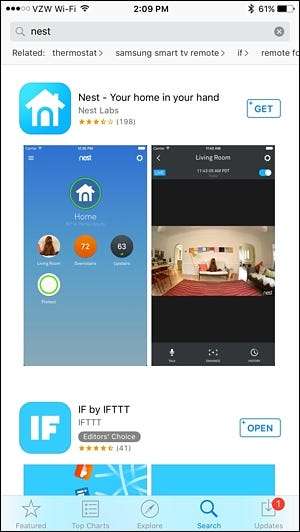
เมื่อดาวน์โหลดแล้วให้เปิดขึ้นมาและเลือก "สมัคร"
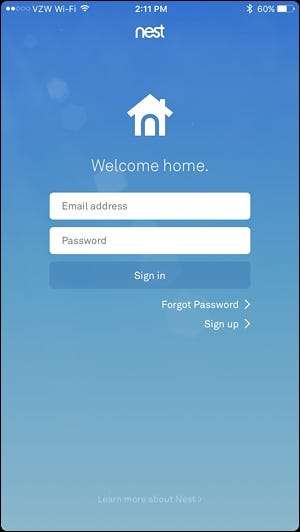
ป้อนที่อยู่อีเมลของคุณและสร้างรหัสผ่านสำหรับบัญชี Nest ของคุณ จากนั้นแตะ "สมัคร"
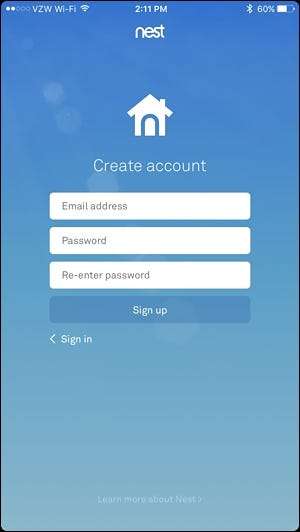
เลือก“ ฉันยอมรับ” เพื่อยอมรับข้อกำหนดในการให้บริการและนโยบายความเป็นส่วนตัวแล้วแตะ“ ดำเนินการต่อ” ที่ด้านล่างของหน้าจอถัดไป
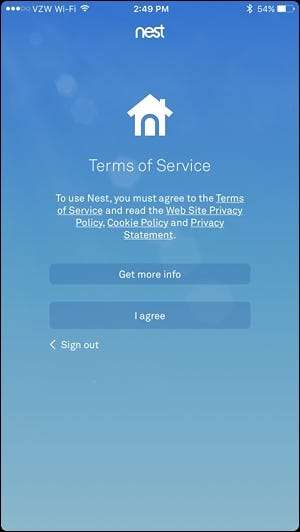
เมื่อได้รับแจ้งให้ตั้งชื่อบ้านของคุณในแอปแล้วแตะ“ ถัดไป”

หน้าจอถัดไปจะถามที่อยู่ของคุณ แต่รหัสไปรษณีย์ของคุณเป็นสิ่งเดียวที่จำเป็น กด "ถัดไป"
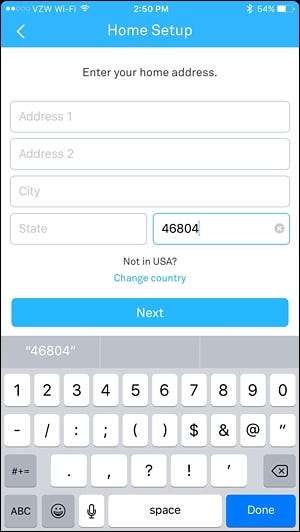
ที่เกี่ยวข้อง: วิธีทำให้รังของคุณตรวจจับโดยอัตโนมัติเมื่อคุณไม่อยู่
ในหน้าจอถัดไปคุณสามารถตั้งค่าได้ ผู้ช่วยเจ้าบ้าน / ทีมเยือน ซึ่งใช้ตำแหน่งของโทรศัพท์เพื่อกำหนดว่าคุณอยู่บ้านหรือไม่ด้วยวิธีนี้จะทำให้กล้องของคุณเปิดขึ้นโดยอัตโนมัติเมื่อคุณออกจากบ้าน คุณสามารถเลือกที่จะไม่ตั้งค่าได้ในตอนนี้ (คุณสามารถทำได้ในภายหลัง)
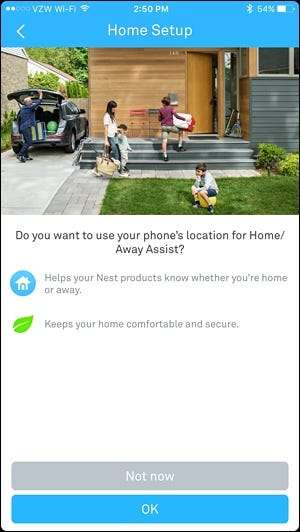
คุณยังสามารถแชร์ Nest Cam กับคนอื่น ๆ ในบ้านเพื่อให้พวกเขาตรวจสอบและเปลี่ยนอุณหภูมิจากโทรศัพท์ของตนเองได้ คุณสามารถตั้งค่านี้ได้ในภายหลัง
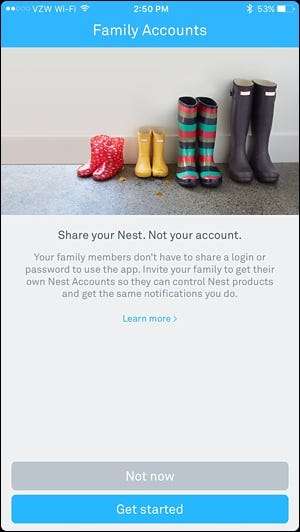
จากนั้นคุณจะเข้าสู่หน้าจอหลัก แตะที่ปุ่ม“ เพิ่ม” เพื่อเพิ่ม Nest Cam ลงในแอป
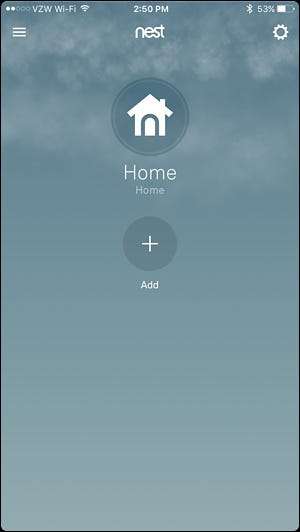
เลือก“ Nest Cam” จากรายการ
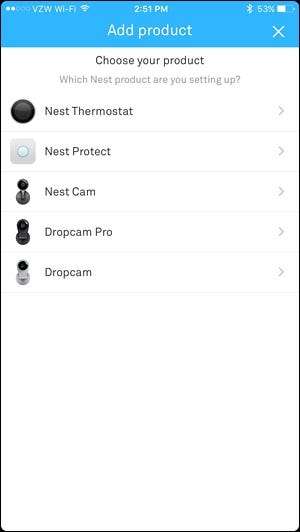
ขั้นต่อไปคุณจะต้องให้แอป Nest เข้าถึงกล้องถ่ายรูปของโทรศัพท์เพื่อให้สามารถสแกนโค้ด QR ที่ด้านหลังของ Nest Cam ได้อย่างรวดเร็ว นอกจากนี้คุณยังสามารถปฏิเสธการอนุญาตได้หากต้องการและแตะที่“ ดำเนินการต่อโดยไม่ต้องสแกน” ซึ่งจะแจ้งให้คุณพิมพ์คีย์รายการหรือหมายเลขซีเรียลของอุปกรณ์ ไม่ว่าจะด้วยวิธีใดให้ค้นหารหัสที่ด้านหลังของ Nest Cam แล้วสแกนด้วยแอปหรือป้อนหมายเลขซีเรียล
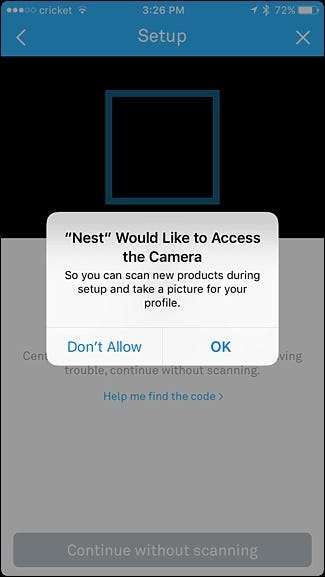
เมื่อเสร็จแล้วให้กด“ ถัดไป” บนหน้าจอต่อไปนี้
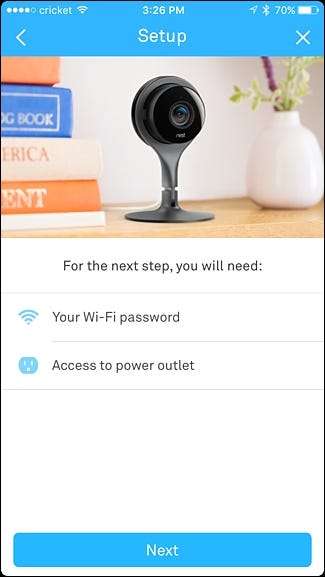
เลือกจากรายการตำแหน่งในบ้านที่จะตั้งค่า Nest Cam วิธีนี้ช่วยให้แยกแยะได้ง่ายขึ้นหากคุณมี Nest Cam หลายตัว
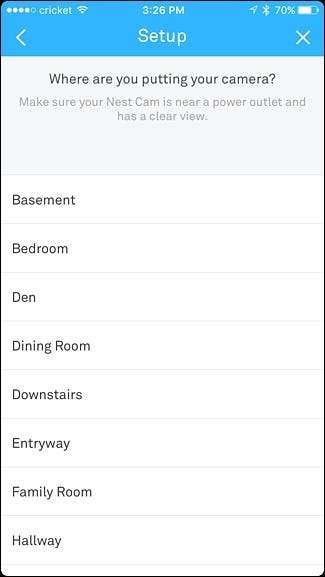
หน้าถัดไปจะแสดงคำเตือนหลายประการเช่นอย่าวาง Nest Cam ในร่มไว้ในที่แสงแดดส่องถึงโดยตรงหรือในที่ที่อุณหภูมิลดลงต่ำกว่า 32F หรือสูงกว่า 95F หากคุณต้องการวางไว้กลางแจ้งให้ซื้อ รุ่นกลางแจ้ง แทน. แตะที่“ ดำเนินการต่อ” ในแอปเพื่อดำเนินการต่อ
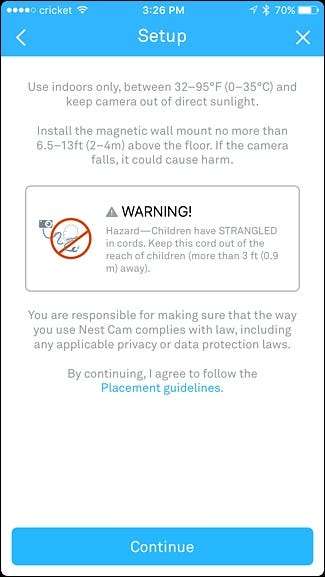
หากคุณยังไม่มีให้วาง Nest Cam ในตำแหน่งที่คุณต้องการและใช้สายเคเบิลและอะแดปเตอร์ที่ให้มาเพื่อเสียบเข้ากับเต้าเสียบ กด "ดำเนินการต่อ" ในแอป
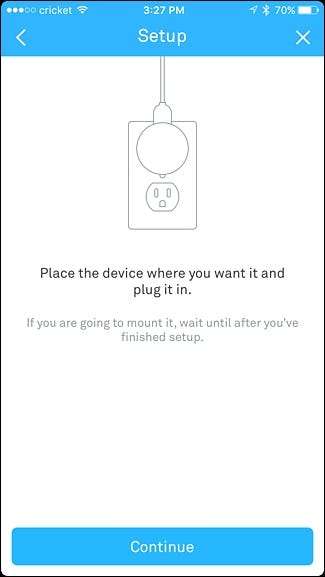
รอให้ Nest Cam บูตจากนั้นเลือกเครือข่าย Wi-Fi ของคุณจากรายการ

ป้อนรหัสผ่านสำหรับเครือข่าย Wi-Fi ของคุณแล้วแตะ“ เข้าร่วม” ที่ด้านล่าง
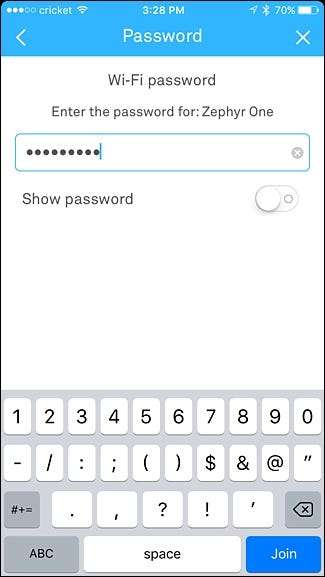
รอสักครู่ขณะที่ Nest Cam เชื่อมต่อกับเครือข่าย Wi-Fi ของคุณ เมื่อเชื่อมต่อแล้วหน้าจอถัดไปจะแสดงมุมมองสดของ Nest Cam และจะให้คุณเลือกว่าต้องการรับการแจ้งเตือนเมื่อใดก็ตามที่ตรวจพบกิจกรรม โดยค่าเริ่มต้นจะตั้งค่าเป็นใช่ แต่คุณสามารถปิดได้โดยใช้สวิตช์สลับไปทางขวา จากนั้นแตะที่“ เสร็จสิ้น” ที่ด้านล่าง

หน้าจอถัดไปจะสอนคุณเกี่ยวกับ Sightline ซึ่งเป็นคุณลักษณะของ Nest Cam ที่ช่วยให้คุณเลื่อนดูวิดีโอหลายชั่วโมงได้อย่างรวดเร็วและไปยังจุดที่ต้องการเมื่อตรวจพบกิจกรรม กด "เสร็จสิ้น" ที่ด้านล่าง
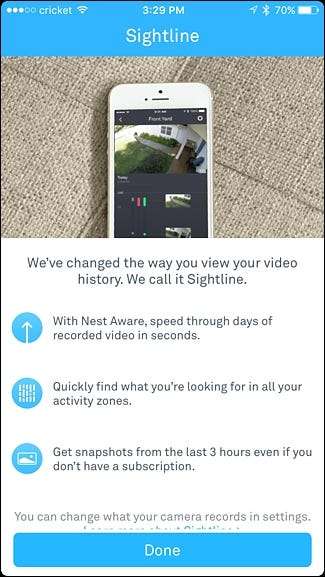
จากตรงนี้คุณจะได้รับการตั้งค่าทั้งหมดและตอนนี้คุณจะเห็นมุมมองสดของ Nest Cam รวมถึงไทม์ไลน์ที่เลื่อนได้ของทุกสิ่งที่ Nest Cam บันทึกไว้

หากคุณต้องการดูไลฟ์วิวแบบเต็มหน้าจอคุณสามารถเอียงอุปกรณ์ของคุณในแนวนอนและหากคุณต้องการพูดในกล้องเพื่อพูดคุยกับบุคคลที่อยู่อีกด้านหนึ่งคุณสามารถแตะไอคอนไมโครโฟนสีน้ำเงินค้างไว้ที่ไอคอน ด้านล่าง.
โปรดทราบว่าในขณะที่ฉันให้ Nest Cam ของฉันชี้ออกไปนอกหน้าต่างมองไปข้างนอกบ้านไฟอินฟราเรดบนกล้องสำหรับการมองเห็นตอนกลางคืนจะสะท้อนออกจากกระจกของหน้าต่างและสร้างแสงสะท้อนขนาดยักษ์ทำให้ในเวลากลางคืนไม่มีประโยชน์เลย อีกครั้งหากคุณต้องการกล้องสำหรับใช้งานกลางแจ้งจริงๆขอแนะนำให้ซื้อ Nest Cam เวอร์ชันกลางแจ้ง แต่โมเดลในร่มสามารถใช้งานได้ดีเพียงแค่บีบนิ้วเท่านั้น







